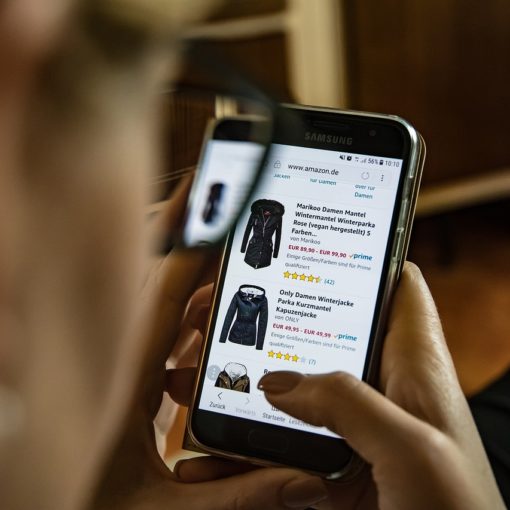Viele von euch kennen höchstwahrscheinlich das Problem – ein Notebook, ein MacBook, ein iPad oder auch ein anderes Tablet-Gerät sind ohne Internet-Verbindung nicht wirklich spannend. 3G Versionen von Tablets sind meist teuer, ein MacBook mit UMTS-Stick ist gar nicht erst erhältlich. Eine andere Lösung muss her!
Warum nicht die Internet-Flat des iPhones nutzen? Es schwirren zahlreiche Horror-Geschichten, dass unbezahlbare Kosten beim sogenannten „Tethering“ anfallen – wir räumen mit diesen Irrtümern auf und zeigen euch, wir Ihr sorgenfrei mit Notebook, MacBook, iPad und Co. von Unterwegs im Internet surfen könnt. Das Aktivieren und Koppeln ist recht einfach und erklären wir euch nun in einer Schritt-für-Schritt Anleitung, was Ihr sonst noch so beachten müsst, lest Ihr am Ende des Beitrages!
iPhone als Hotspot – in 2 einfachen Schritten
Die Aktivierung der Funktion „Persönlicher Hotspot“ kann bereits im Startmenü der „Einstellungen“ vorgenommen werden.
Passwort ändern und Hotspot aktivieren
Nachdem Ihr im Menü von „Persönlicher Hotspot“ angelangt seid, empfehle ich euch als Erstes das Passwort anzupassen, um das iPhone als Hotspot-Vergnügen auch möglichst sicher zu machen. Anschließend kann der Regler „Persönlicher Hotspot“ aktiviert werden. Ihr habt die Möglichkeit den Hotspot über WLAN, über USB oder über Bluetooth zu verwenden. Um Akku des iPhones zu schonen, empfehlen wir die Verbindung per USB!
Verbindung herstellen und lossurfen
Nachdem der persönliche Hotspot am iPhone eingerichtet wurde, müsst Ihr das iPhone noch mit eurem Notebook/MacBook, iPad o.ä. koppeln. Dazu geht Ihr beispielsweise beim MacBook in eure „Netzwerk suchen“-Einstellungen (dort wo angezeigt wird, ob ein WLAN aktiv ist) und sucht nach eurem Gerät. Wird euer iPhone aufgelistet (in meinem Fall steht „Martin’s iPhone“), dann wählt dieses aus. Nun werdet Ihr dazu aufgefordert, euer vorher definiertes Passwort auszuwählen – nach dieser Eingabe kann euer Surf-Vergnügen beginnen!
Was gibt es noch zu beachten?
- Achte besonders bei Reisen darauf, wo du dich gerade befindest und deaktiviere zur Sicherheit „Roaming“.
- Deaktiviere automatische Updates von Programmen! Mir ist es leider bereits einmal passiert, dass während der Verbindung mit dem persönlichen Hotspot ein Update von mehreren hunder MB eingespielt wurde. Die Datenvolumen der gängigen Smartphone-Internet-Flats sind dann schnell aufgebraucht, der Tarif wird auf langsamere Verbindungen gedrosselt.
- Aktiviere den persönlichen Hotspot per WLAN oder Bluetooth nur dann, wenn du keinen iPhone Kabel zur Verfügung hast, oder es einfach nicht anders möglich ist (wie beispielsweise in Kombination mit dem iPad). Der persönliche Hotspot per WLAN oder Bluetooth benötigt sehr viel Akku.
Viel Spaß beim Surfen von Unterwegs ;-)!
Bild: @ depositphotos.com / [email protected]
- Das alte Rom im modernen Zeitalter - 9. Dezember 2022
- Smartphone Blog (Casino ohne Registrierung) - 27. Juni 2022
- Samsung Galaxy S22, S22+ und S22 Ultra: Das können die neuen Smartphones - 13. Februar 2022